Optimus brightの各部名称
Optimus brightは約4.0インチのIPS液晶ディスプレイを前面に装備したストレート形状を採用し、9.5mmのスリムなボディに仕上げられています。ディスプレイの下にはタッチセンサーによるメニューキー、ホームキー、戻るキー、検索キーが装備されています。左側面には音量キーとGキー、上面には電源キー/画面ロックキー、microUSB接続端子、イヤホンマイク端子が備えられています。
0.前面、左側面
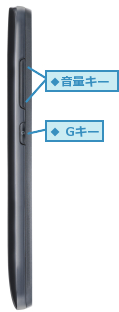

0.背面

0.上面

0.下面

0.リアカバーを取りはずした背面

Optimus brightで使うタッチ操作
Optimus brightのディスプレイはタッチパネルになっており、画面に触れながら、さまざまな操作をします。タッチ操作には触れ方や指の動かし方の違いにより、いくつかの操作があります。それぞれのタッチ操作の名称と動きを確認しておきましょう。
0.タップ
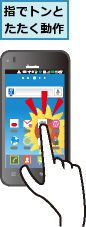
0.ダブルタップ
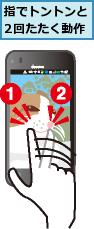
0.タッチ
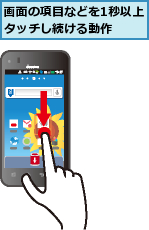
0.ドラッグ
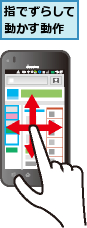
0.スワイプ

0.ピンチイン
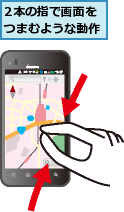
0.ピンチアウト
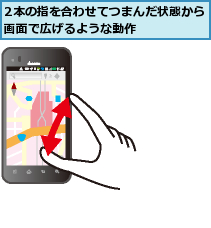
電源のオン/オフ
Optimus brightの電源は、本体上面の電源キー/画面ロックキーで操作します。電源が入っていない状態で電源キー/画面ロックキーを2秒以上押し続けると、電源が入ります。電源を切るときは電源キー/画面ロックキーを2秒以上押し続け、[携帯電話オプション]で[電源を切る]をタップします。


![2[電源を切る]をタップ ,3[電源を切る]が表示されたら[OK]をタップ ,電源がオフになった,[携帯電話オプション]が表示された](/contents/060/img/img20110817112247013953.jpg)
画面のオン/オフと画面ロックの解除
Optimus brightを操作しないときは、本体上面の電源キーを押し、画面をオフにします。画面がオフ状態で電源キーを押すと、再び画面をオンにできます。画面をオンにした直後は画面ロックの状態なので、画面をドラッグし、画面ロックを解除します。いずれも頻繁に使う操作なので、必ず覚えておきましょう。
0.画面をオフにする

0.画面をオンにする

0.画面ロックを解除する
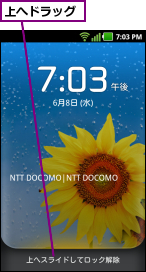
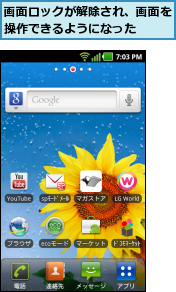
ステータスバーの確認
Optimus brightの画面最上部にはステータスバーが表示されています。ステータスバーには時刻や通信状態などが表示されるほか、動作中のアプリの情報なども表示されます。新着メールや着信があったときにもアイコンが表示されます。
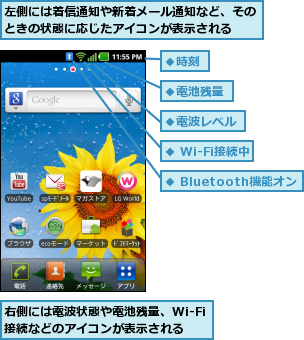
[ヒント]前面のキーの役割を覚えよう
本体前面のディスプレイの下部に備えられているハードウェアキーは、Optimus brightを操作するときに頻繁に使うので、それぞれの役割を覚えておきましょう。ホームキーはホーム画面を表示するときに使います。メニューキーは表示している画面で利用できる機能を呼び出すときに使います。戻るキーは1つ前の画面に戻るためのもので、通常の携帯電話のクリアボタンに相当します。検索キーはさまざまな検索をするときに使います。
[ヒント]マルチタッチで自由に使える
Optimus brightは、2本の指を使って操作するマルチタッチに対応しています。2本の指を画面に当て、指を広げたり、狭めたりする操作により、Webページの一部を拡大したり、縮小したり、画像や地図の拡大/縮小などができます。地図では2本の指を画面に立てて、回すように動かすことで、回転させることもできます。
[ヒント]バックライトの明るさを調整するには
Optimus brightに採用されているIPS液晶ディスプレイは、周囲の明るさに合わせて自動的にバックライトを調整する機能が搭載されています。手動でバックライトの明るさを調整したいときは、ホーム画面でメニューキーをタップし、[設定]‐[表示]-[画面の明るさ]から[画面の明るさを自動調整する]のチェックをはずし、スライダーを左右にドラッグすると、明るさを変更できます。
[ヒント]各機能のオン/オフをすばやく切り替えたり画面の回転をロックするには
ステータスバーを下にドラッグすると、通知パネルが表示されます。通知パネルではアプリの通知を確認できるほか、Wi-Fi(無線LAN)やBluetoothのオン/オフをワンタッチで切り替えられます。マナーモードの切り替えもできます。




